Comenzamos con este pequeño tutorial para instalar Elasticsearch…
Algunos conseptos:
¿Que es elasticsearch?: Elasticsearch es un servidor de búsqueda basado en Lucene. Provee un motor de búsqueda de texto completo, distribuido y con capacidad de multi-tenencia con una interfaz web RESTful y con documentos JSON. Elasticsearch está desarrollado en Java y está publicado como código abierto bajo las condiciones de la licencia Apache.
Antes de empezar:
Asegúrate de tener instalado JAVA (recomiendo JDK) http://www.oracle.com/technetwork/java/javase/downloads/jdk8-downloads-2133151.html
Asegúrate de tener la variable de entorno del sistema JAVA_HOME , una forma sencilla de saberlo es:
 Si no tienes la variable configurada recibirás un mensaje:
Si no tienes la variable configurada recibirás un mensaje:
pero es sencillo agregarla de la siguiente forma:

1.- Agregamos una variable de entorno de sistema y buscamos donde se encuentre instalado java.
2.-En los valores colocamos Nombre: JAVA_HOME y en valor de la variable la URL del sistema donde se encuentra instalado java.
3.- Aceptarmos 2 veces y abrimos un cmd nuevo, y probamos cd %JAVA_HOME%
Ahora a lo que vamos, para empezar, descargamos elasticsearch https://www.elastic.co/downloads/elasticsearch

Extraemos todo el paquete zip:

Todo el contenido lo he colocado en: C:\elasticsearch-5.4.0

Nos colocamos en: C:\elasticsearch-5.4.0\bin\

Dentro encontraremos un archivo elasticsearch-service.bat el cual tendremos que darle permisos de ejecucion: Damos boton secuendario, presionamos «Desbloquear»

Ahora abrimos un cmd y nos colocamos en: C:\elasticsearch-5.4.0 para ejecutar el siguiente comando elasticsearch-service.bat install
 Si todo salio correctamente tendremos una imagen como esta:
Si todo salio correctamente tendremos una imagen como esta:
El siguiente paso es crear una variable de entorno nueva llamada ES_HOME
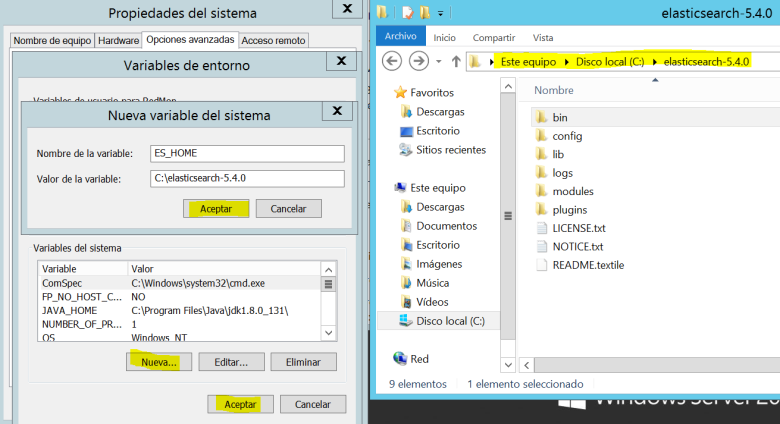
Si todo salió correcto tendremos lo siguiente: (recordar cerrar y abrir la consola cmd)
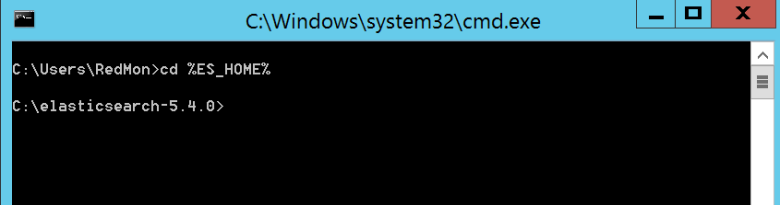
De lo contrario:

Para poder correr elasticsearch es necesario desbloquear el archivo elasticsearch.bat que se encuentra en la carpeta C:\elasticsearch-5.4.0\bin\
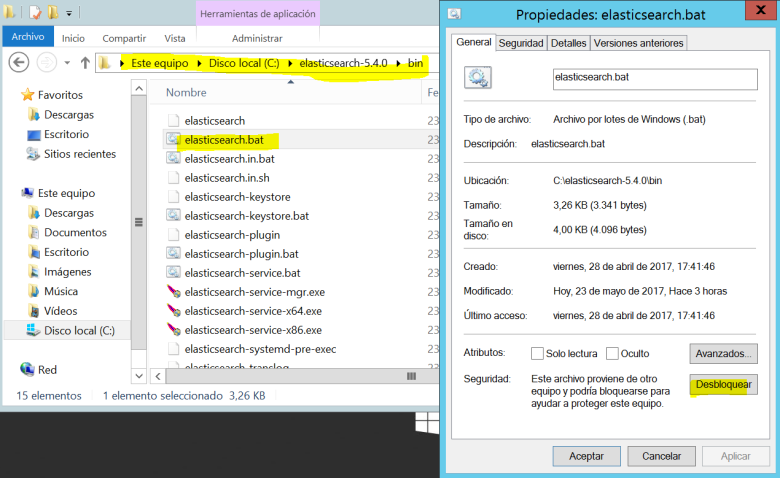
Al ejecutar el archivo elasticsearch.bat desde la consola, tendremos el siguiente resultado:

Ahora, para poder admninistrar el servicio y hacer que se ejecute automaticamente cada vez que inicie el sistema operativo, utilizaremos el comando elasticsearch-service.bat manager 
En la pantalla del servicio Elasticsear seleccionaremos Startup type: Automatic

Si todo sale de forma correcta, aparecerá la siguiente ventana en el explorador al ingresar la URL localhoste:9200

Espero sea de utilidad este pequeño y sencillo tutorial, mas adelante conoceremos un poco de la estructura y de las consultas que debemos seguir.
Fuentes:
Wikipedia. (2017) Elasticsearch. Retrieved 30 May, 2017, from https://es.wikipedia.org/wiki/Elasticsearch
